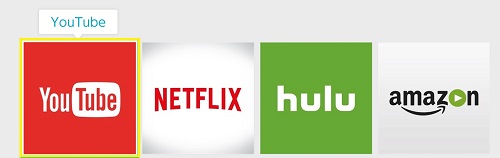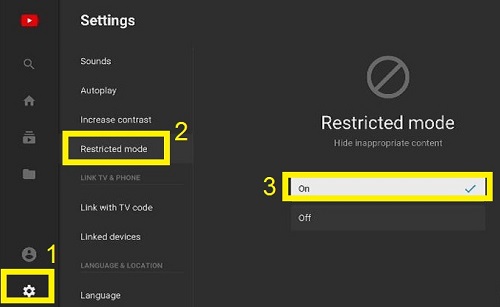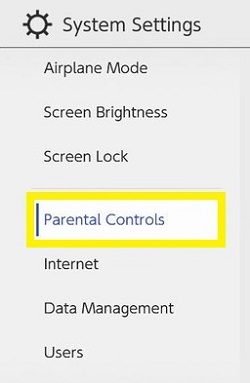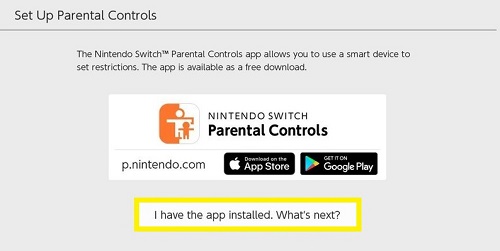Nintendo Switch s'està convertint en una plataforma cada cop més popular entre els joves. Principalment, per la seva interfície intuïtiva i la seva facilitat d'ús.

Tanmateix, també facilita que els nens accedeixin a contingut inadequat. YouTube és la forma més destacada de fer-ho.
Així, molts usuaris fan les mateixes preguntes: Com bloquejar YouTube a Nintendo Switch?
Malauradament, no pots. Però hi ha alternatives properes. Descobrim quines són.
Alternativa 1: restringeix el contingut de YouTube
Tot i que no podeu prohibir YouTube del tot, encara hi ha una opció per restringir-lo al que sigui apropiat. Si ho fas, el dispositiu no mostrarà vídeos que continguin contingut per a adults i poc adequat.
Com és possible? Bé, YouTube és capaç de fer-ho mitjançant diferents dades, com ara títols de vídeos, descripcions, comentaris, contingut, ressenyes de directrius i metadades.
Per descomptat, això no vol dir que el servei funcioni perfectament. Alguns continguts inadequats definitivament poden passar per sota del radar. També has de tenir en compte que els pares tenen opinions variades sobre el contingut apte per a nens.
Tanmateix, fins que aparegui l'opció "bloquejar", això és el millor que teniu.
Com restringir el contingut de YouTube?
És bastant fàcil restringir el contingut de YouTube. Aquí teniu el que heu de fer:
- Inicieu l'aplicació YouTube des del menú d'aplicacions del vostre Nintendo Switch. (Premeu el botó A un cop ressalteu l'aplicació).
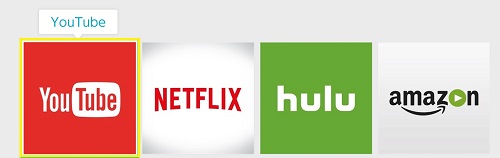
- Trieu la "Configuració" (icona d'engranatge) a la part inferior del menú de l'aplicació. Veureu una nova llista d'opcions a la dreta.
- Seleccioneu "Mode restringit". (Ressalteu l'opció i toqueu la tecla "Fletxa dreta").
- Seleccioneu "Activat" a la pantalla següent i premeu la tecla "A" del vostre controlador.
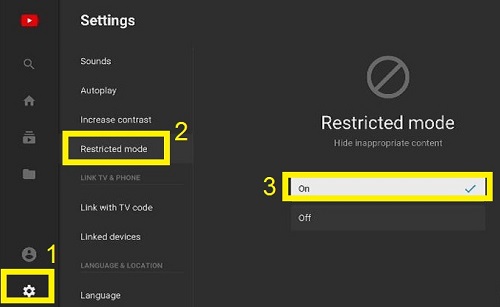
Això hauria de restringir la majoria, si no tot, el contingut per a adults de l'aplicació.
Alternativa 2: Configura els controls parentals
Configurar els controls parentals és una mica més complicat que simplement restringir el contingut de YouTube.
L'opció us permet prohibir que els vostres fills baixin accidentalment jocs per a adults. I potser encara més important, que no gasten diners sense permís.
Tanmateix, la part més important aquí és que podeu restringir el temps que el vostre fill dediqui a aplicacions i jocs. I això significa essencialment prohibir YouTube, també.
Com activar els controls parentals?
Hi ha un procés exhaustiu darrere d'activar els controls parentals. Aquí teniu el que heu de fer primer:
- Obriu "Configuració del sistema" des de la pantalla d'inici del vostre Switch.
- Trieu "Controls parentals" de la llista.
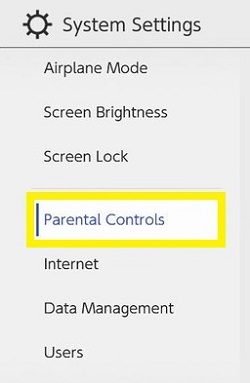
- Seleccioneu "Controls parentals" a la nova pantalla de la dreta. És possible que el dispositiu us demani que tanqueu qualsevol aplicació activa.
Quan ho feu, podeu procedir a configurar els controls parentals manualment.
- Seguiu les instruccions a la pantalla per configurar manualment la vostra configuració de control parental. La finestra "Configura els controls parentals" hauria d'obrir-se després.
Important: Rebràs una alerta que t'informa que no podràs utilitzar un munt de funcions sense l'aplicació de control parental. El podeu trobar tant a Play Store (Android) com a App Store (iOS).
- Premeu "Tinc l'aplicació instal·lada. Que segueix?"
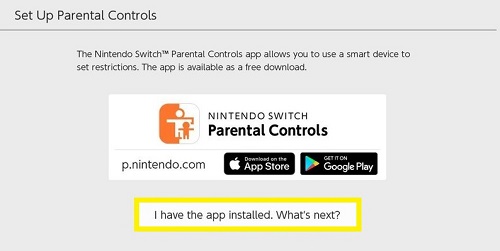
- Trieu "Introduïu el codi de registre".
- Introduïu el codi de registre que veureu a la pantalla del vostre telèfon intel·ligent.
- Seleccioneu "Registrar".
Com establir un límit de temps per a l'ús d'aplicacions?
Pots utilitzar l'aplicació Controls parentals per limitar el temps de joc dels teus fills a la Nintendo Switch. Per tant, realment no podeu prohibir YouTube, només restringir l'ús general de l'aplicació.
Així és com:
- Obriu l'aplicació Controls parentals.
- Trieu "Selecciona el temps de reproducció"."
- Seleccioneu el vostre temps de joc desitjat.
Podeu triar entre un ús il·limitat fins a 15 minuts diaris. A més, podeu restringir l'ús de diverses funcions a la mateixa finestra.

No voleu que el vostre fill comparteixi imatges i vídeos a les xarxes socials? No voleu que es comuniquin amb els altres? Tot és possible.
Pots utilitzar YouTube Kids?
YouTube ha llançat recentment una aplicació que hauria de millorar la seguretat dels vostres fills en línia. A diferència de YouTube normal, tot el contingut és apte per a nens.
A més, té una infinitat d'opcions que limiten o restringeixen completament determinats aspectes de l'aplicació.
Malauradament, encara no està disponible per a Nintendo Switch.
Canvia el control a tu
Fins i tot amb tots els mitjans de prevenció actuals, encara és possible accedir al contingut inadequat de YouTube. Fins que no hi hagi una solució que bloquegi completament l'accés a YouTube, això és el millor que podeu fer.
Per tant, sempre hauríeu de vigilar el que fa el vostre fill en línia. Encara que creguis que ho tens tot sota control.
Com us agrada la configuració de restriccions a Switch? Creus que ho podries fer millor o pitjor? Comparteix els teus pensaments a la secció de comentaris a continuació.